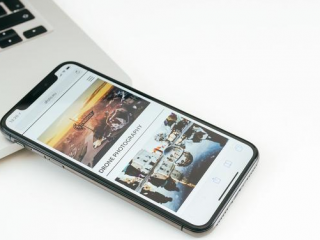小米5怎么给文件加密 小米手机怎么设置加密文件教程
小米5怎么设置加密文件?小米手机怎么设置加密文件?手机里有些文件不想让别人看到想要加密怎么办呢,下面百事网小编给大家讲讲小米手机如何设置加密文件的。

首先选择你要加密的文件。视频、音乐、图片都可以。小编选择的是音乐

然后点击更多,会出现一些应用,点设为私密。这样就加密成功了!

怎么找到并打开加密文件呢?
首先打开文件管理,下拉手机屏幕,一直拉到出现【私密文件夹】为止。

然后就需要输入手机密码了
密码就是本手机的屏幕解锁密码!
本文链接://www.desktx.com.cn/news/shoujijiqiao/1864.html
相关推荐
 小米5怎么给文件加密 小米手机怎么设置加密文件教程
小米5怎么给文件加密 小米手机怎么设置加密文件教程
小米5怎么设置加密文件?小米手机怎么设置加密文件?手机里有些文件不想让别人看到想要加密怎么办呢,下面百事网小编给大家讲讲小米手机如何设置加密文件的。 首先选择你要加密的文件。视频、音乐、图片都可以。小编选择
2016-09-19 02:51:47